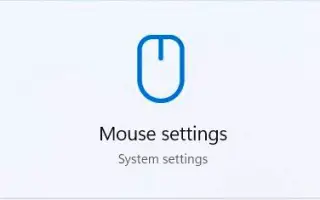מאמר זה הוא מדריך התקנה עם כמה צילומי מסך מועילים כיצד להפעיל או להשבית גלילה של חלונות לא פעילים ב-Windows 11.
Windows 10 הציגה תכונה ייחודית למשתמשים שנקראת גלילה של חלונות לא פעילים. תכונה זו מאפשרת למשתמש לגלול את חלון הרקע מבלי להביאו לחזית.
אותה פונקציונליות זמינה ב-Windows 11 החדשה, אך עליך להפעיל אותה באופן ידני באפליקציית ההגדרות. האיכות נוחה למשתמשים שאוהבים לבצע ריבוי משימות ולעתים קרובות יש מספר חלונות פתוחים במחשב האישי שלהם.
כאשר גלילה לא פעילה מופעלת, על המשתמש לרחף עם סמן העכבר מעל חלון פתוח ולהשתמש בגלגלת העכבר כדי להתחיל את הגלילה. זה יחסוך ממך את הטרחה של מעבר בין Windows פתוח.
אם אתה מעוניין לאפשר גלילה של חלונות לא פעילים במחשב Windows 11 שלך, ביקרת בדף הנכון. להלן מדריך כיצד להפעיל או להשבית את הגלילה של חלונות לא פעילים ב-Windows 11. המשך לגלול כדי לבדוק את זה.
שלבים להפעלה או השבתה של גלילה של חלונות לא פעילים ב-Windows 11
במאמר זה נשתף שתי הדרכים הטובות ביותר לעזור לך להפעיל או להשבית את הגלילה של חלונות לא פעילים ב-Windows 11 .
1. אפשר או השבת את הגלילה של חלונות לא פעילים דרך ההגדרות
בשיטה זו, השתמש באפליקציית ההגדרות של Windows 11 כדי להפעיל או לבטל את הגלילה של חלונות לא פעילים.
- ראשית, לחץ על לחצן התחל של Windows 11 ובחר הגדרות .
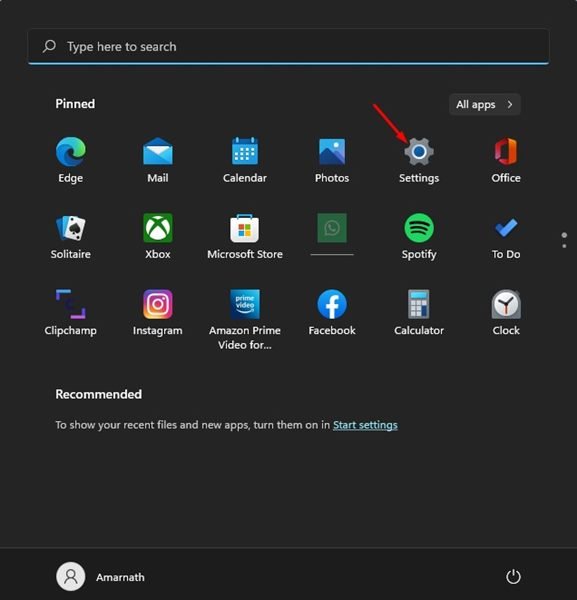
- באפליקציית ההגדרות, לחץ על האפשרות Bluetooth והתקנים למטה.
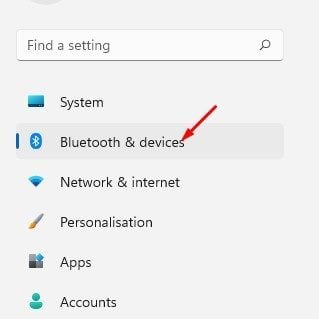
- בחלונית הימנית, גלול מטה ובחר עכבר .
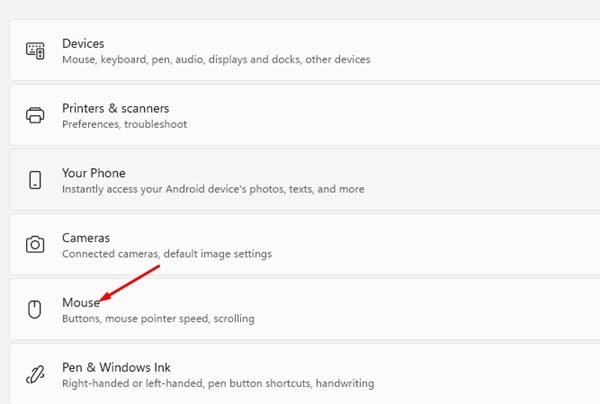
- לאחר מכן גלול מטה ורחף מעל חלון לא פעיל כדי להפעיל את מתג ההחלפה עבור חלון לא פעיל גלילה כדי לאפשר את התכונה.
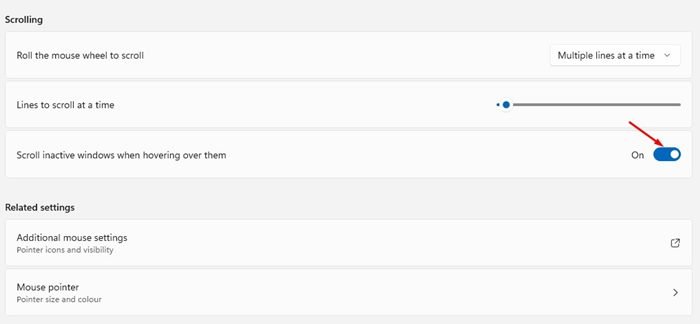
- כדי להשבית גלילה לא פעילה, החלף את המתג של החלון הלא פעיל הגלילה כאשר אתה מרחף מעל החלון הלא פעיל .
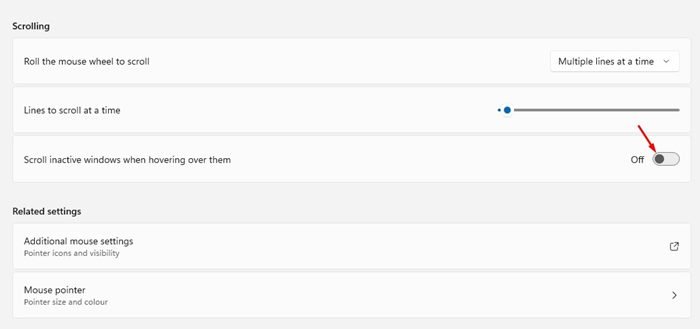
ההגדרה הושלמה. כך ניתן להפעיל או להשבית גלילה לא פעילה ב-Windows 11.
2. אפשר או השבת גלילה לא פעילה ברישום
אם אין לך גישה לאפליקציית ההגדרות, תוכל להפעיל או להשבית את תכונת הגלילה הלא פעילה באמצעות עורך הרישום.
- ראשית, לחץ על Windows 11 Search והקלד Regedit. לאחר מכן פתח את עורך הרישום מהרשימה.
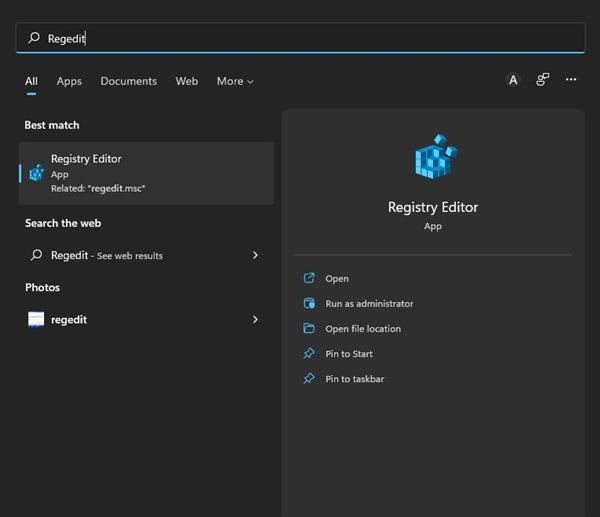
- בעורך הרישום, עבור אל:
Computer\HKEY_CURRENT_USER\Control Panel\Desktop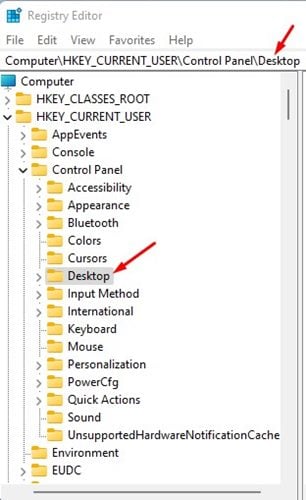
- בצד ימין, לחץ פעמיים על מקש DWORD MouseWheenRouting .
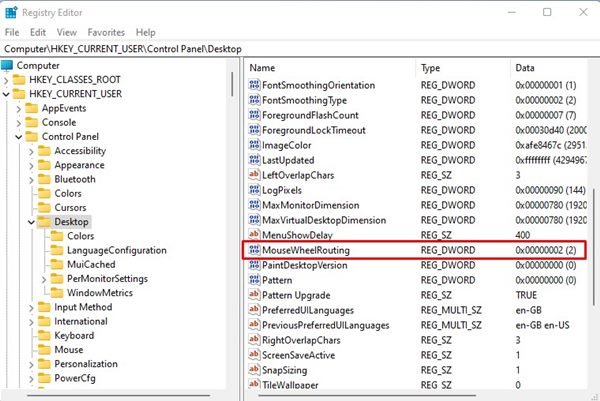
- כדי להשבית את השבת את הגלילה, הזן 0 בשדה נתוני ערך ולחץ על הלחצן אישור .
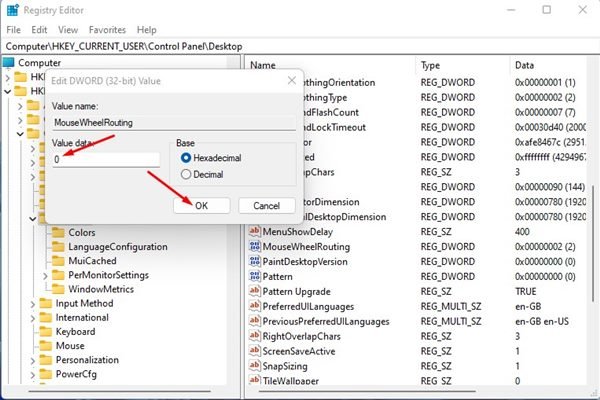
- כדי להפעיל מחדש גלילה מושבתת במכשיר, הזן 2 בשדה נתוני ערך משלב 4 .
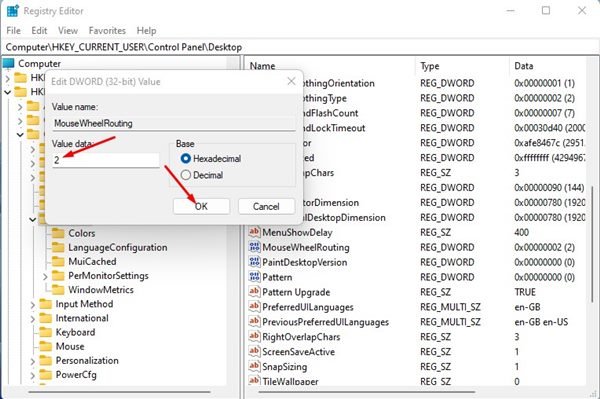
ההגדרה הושלמה כעת. אתה יכול להפעיל או לכבות גלילה לא פעילה ב-Windows 11.
גלילה לא פעילה ב-Windows 11 היא תכונה נהדרת שחוסכת לך כמה קליקים. כאשר תכונה זו מופעלת, אינך צריך ללחוץ על חלון מושבת כדי להתחיל לגלול.
לעיל, בדקנו כיצד להפעיל או להשבית גלילה של חלונות לא פעילים ב-Windows 11. אנו מקווים שמידע זה עזר לך למצוא את מה שאתה צריך.